Como redimensionar imagens no Instagram Stories
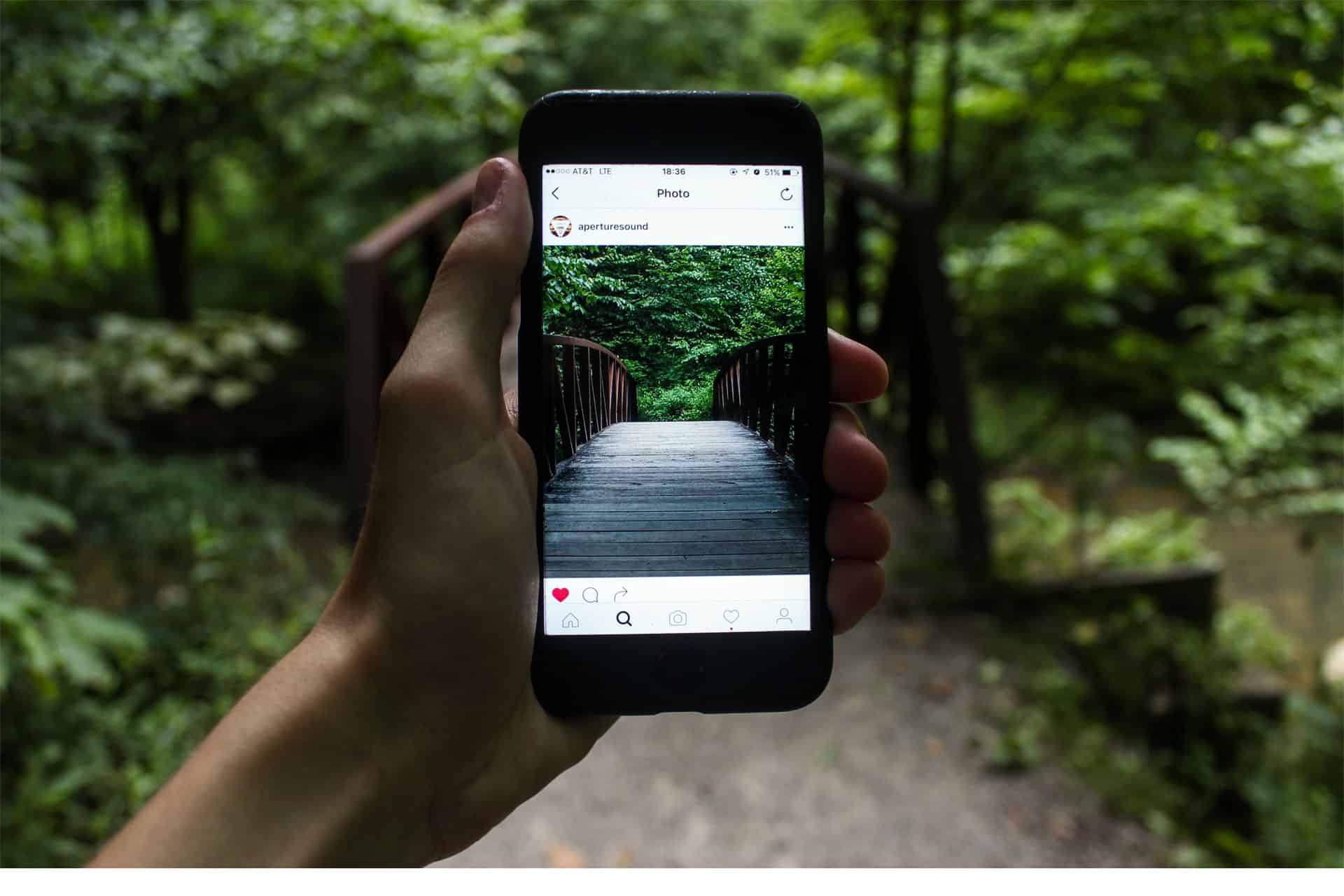
O Instagram Stories é um sucesso dentro do app do Instagram. Eu mesmo me pego vendo mais fotos e vídeos lá do que na linha do tempo do Instagram—e acredito que não seja o único a fazer isso. Um problema comum no Stories é que as imagens da sua galeria não cabem no formato pré-determinado do app. Vamos mostrar a seguir como resolver isso para você redimensionar fotos no Instagram Stories.
O Instagram agora tem redimensionamento de fotos nativo no Stories. Você pode simplesmente fazer um movimento de pinça com os dedos sobre a sua imagem no Stories para ajustar o tamanho dela para o formato adequado. Se isso não der certo, continue a ler o post abaixo.
Com a ideia de forçar os usuários a usar a câmera do Instagram Stories, não há como redimensionar imagens usando somente o app principal da rede social. Por isso, será preciso baixar o aplicativo chamado Panorama Crop.
Nele, basta tocar na opção “No Crop”, abrir uma imagem da sua galeria, personalizar a cor de fundo (ou deixar o preto padrão) e clicar em “Save Image”.
Com isso, a foto já vai aparecer no tamanho certo para ser aparecer inteira no Instagram Stories ou mesmo no feed – a escolha é sua.
Como ele gera uma nova imagem, esse aplicativo também permite que você poste no Stories fotos mais antigas. Por padrão, você só pode publicar imagens recentes, feitas nas últimas 24 horas. Ao salvar uma nova imagem, você contorna essa restrição.
Redimensionar fotos no Instagram Stories – Panorama Crop e No Crop
O Panorama Crop só tem versão para celulares Android, faça o download grátis aqui. Para iPhone, a dica é usar o app similar chamado No Crop for Instagram, faça o download grátis aqui.
O que é mais interessante sobre o Panorama Crop é que ele também pode criar uma galeria no Instagram a partir de uma só imagem. Com isso, a pessoa vai ser a foto toda quando deslizar para a imagem da lateral. Isso é bem bacana para publicar fotos de grupos de pessoas. Sabe aquelas fotos que você tira com os amigos e mal dá pra ver quem é quem quando elas vão para o Instagram? Isso é resolvido com o modo panorama.
Redimensionar fotos no Instagram Stories – Photoshop Express (grátis)
Para criar imagens no formato do Instagram Stories, você também pode usar o aplicativo gratuito do Photoshop Express para celular Android e iPhone.
DICA: Como saber se um e-mail existe?
Ao tocar na ferramenta de recorte de imagem, você terá uma série de opções para ajustar o formato da sua imagem ao Instagram Stories, ao feed do Instagram ou ao Facebook, Twitter e outras redes sociais.
Basta selecionar a opção e você poderá recortar a imagem no tamanho certo para o Instagram Stories.
Redimensionar fotos no Instagram Stories – Como redimensionar vídeo no Instagram Stories
Todo vídeo precisa ter de três a quinze segundos de duração no Instagram Stories. Vídeos mais longos podem ser compartilhados no Instagram IGTV, que aceita vídeos com até uma hora de duração.
O tamanho certo para exportar um vídeo editado para o Stories é de 1080 x 1920. As dimensões mínimas para um vídeo são 600 x 1067.
A proporção recomendada para os vídeos que você criar para o Instagram Stories é 16:9, o padrão Full HD. No entanto, vale lembrar que muitos smartphones podem ter proporção de tela maior do que isso, como o Galaxy S10, o Galaxy S20 ou o Motorola One Vision. Ainda assim, a proporção de imagem mais democrática é 16:9.
Qual é o tamanho dos vídeos para o IGTV
O IGTV funciona como um YouTube de vídeos verticais, mais amigáveis para smartphones. Pequenos trailers podem passar na sua linha do tempo (feed) do Instagram e os vídeos inteiros somente aparecem quando você toca na opção de ver o conteúdo no IGTV.
Para publicar vídeos no IGTV o tamanho mínimo recomendado é de 420px x 654 px. A proporção de imagem deve ser 1:1.55. A dimensão do vídeo vertical pode ser de 4:5 até 9:16. Na horizontal, os valores mudam. A proporção mínima é de 5:4 e o máximo passa para 16:9.
Como redimensionar um vídeo para o IGTV
Se você gravou um vídeo e precisa redimensioná-lo para o IGTV, um bom aplicativo para iPhone é o “Alterar tamanho do vídeo IGTV”, que é grátis.
Para usá-lo, basta instalar o aplicativo no celular, selecionar o vídeo que deseja modificar e escolher a opção “mude o design”, optando por um dos formatos citados acima.
O “Bolt – IGTV Editor” também é uma boa opção de aplicativo para redimensionar vídeos no iPhone.
Se você não tem iPhone, pode usar o site Kapwing para redimensionar seus vídeos para o IGTV.
Leia mais posts do TecDica: